[视频]如何截取完整网页
 PoneCenter 2018-09-02 16:23:27 21829人看过 分享经验到微博
PoneCenter 2018-09-02 16:23:27 21829人看过 分享经验到微博更新:2023-12-20 08:44:18自创经验
14642当我们平时看到一个非常不错的网页的时候,有没有想过将其完整的截取下来并保存呢?接下来,我将向大家讲解两种非常实用的方法,教大家截取完整的网页,大家速来围观我的经验啦。
工具/原料
360浏览器截图工具在线截图网站利用360安全浏览器截取完整网页
1/7分步阅读首先,请大家打开360安全浏览器,然后点击浏览器页面上的“拓展”选项,进入浏览器“拓展管理”页面,如下图所示。
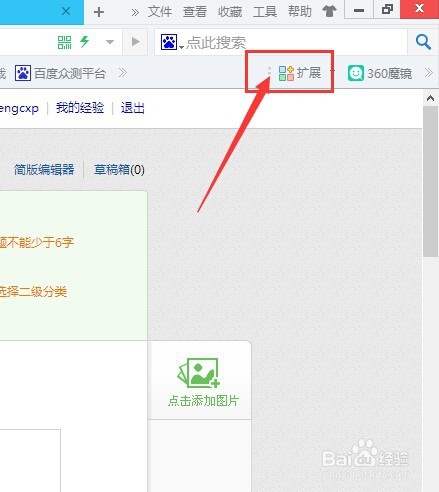 [图]
[图]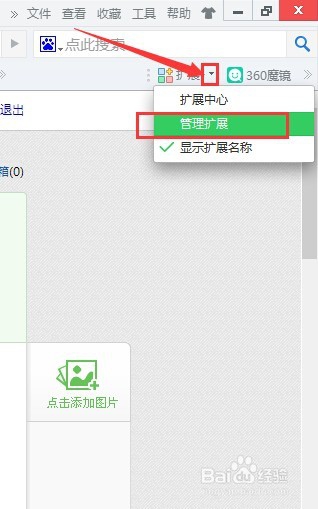 [图]2/7
[图]2/7进入360安全浏览器拓展管理页面以后,点击“截图”图标,只要对着截图应用图标击右键,然后选择“显示到插件栏”选项,如下图所示。
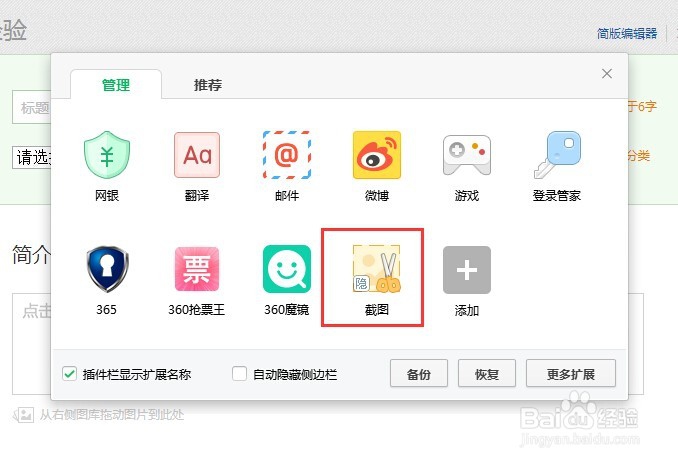 [图]
[图]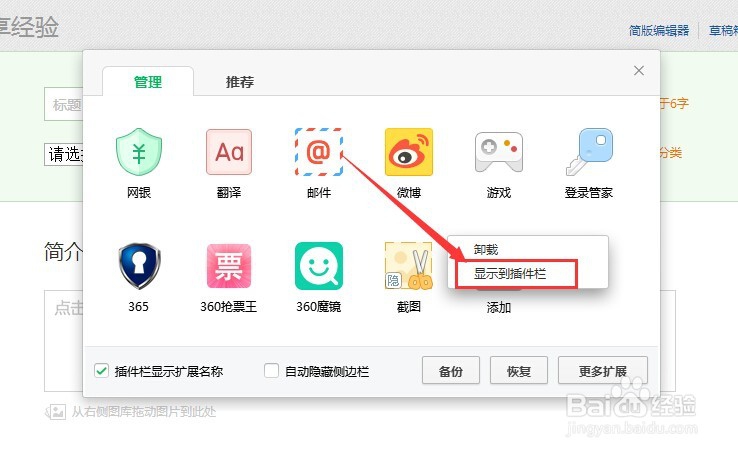 [图]3/7
[图]3/7待360安全浏览器中的拓展页面插件栏中显示了截图应用以后,点击截图应用旁边的下拉三角形图标,如下图所示。
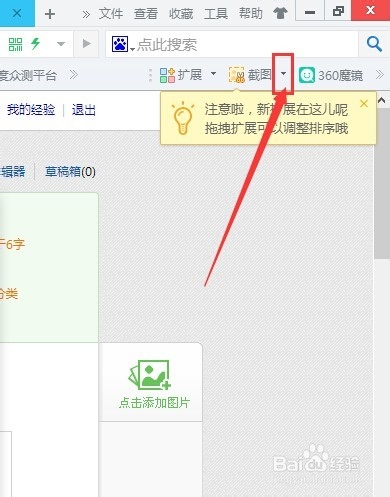 [图]4/7
[图]4/7接下来,我们会看到截图应用的相关设置选项,点击“设置”按钮,进入截图插件的设置选项,点击“开启图片自动保存”设置,然后点击确定按钮保存即可。
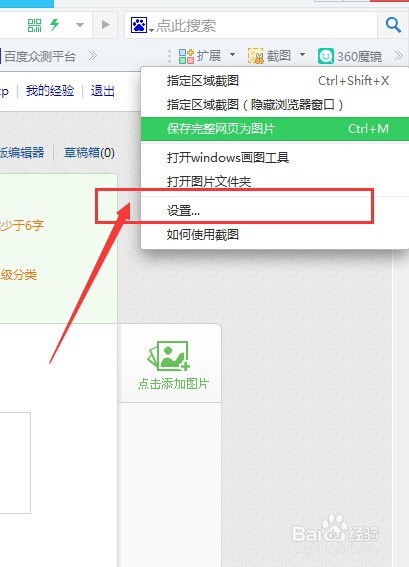 [图]
[图]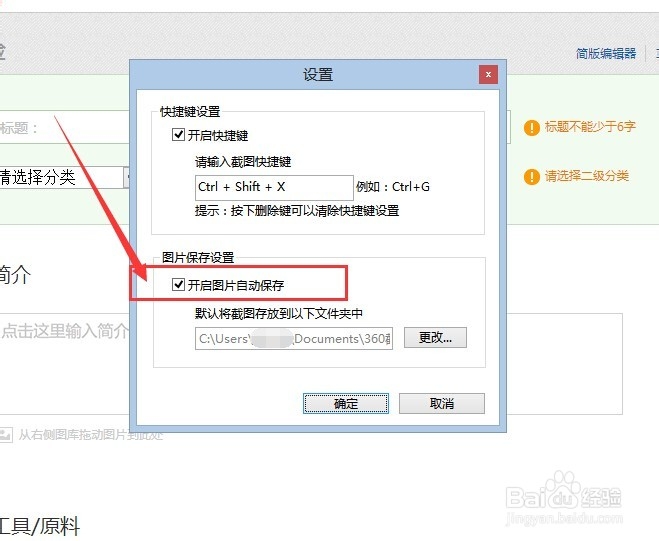 [图]5/7
[图]5/7接下来,我们返回到浏览器的拓展中心页面,然后还是点击截图应用旁边的下拉三角形图标,选择“保存完整网页为图片”选项。
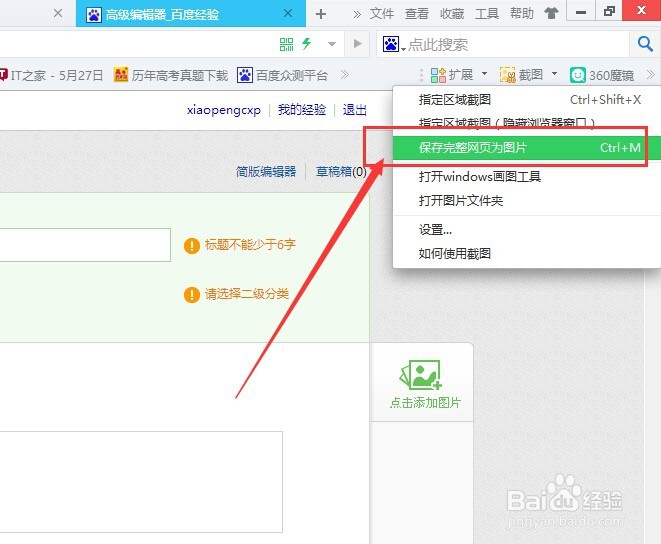 [图]6/7
[图]6/7其实上面那一个步骤就是教大家怎么截取完整的网页,首先就需要使用360安全浏览器打开要截取的网页,然后按照第五个步骤进行操作,当然也可以按下Ctrl+M键进行完整的网页截取,截图完毕之后就会自动弹出保存截图的窗口。
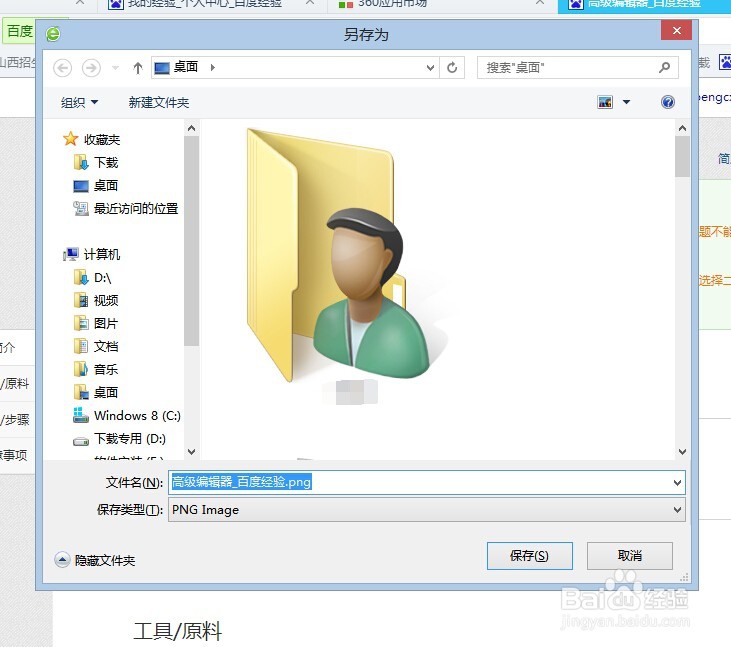 [图]7/7
[图]7/7当我们在上一个步骤中保存截图之后,然后找到自己网页截图的保存目录,打开该文件之后就可以看到截图已经成功保存为图片,非常方便哦,下面的图片就是百度经验编辑器网页的完整截图。
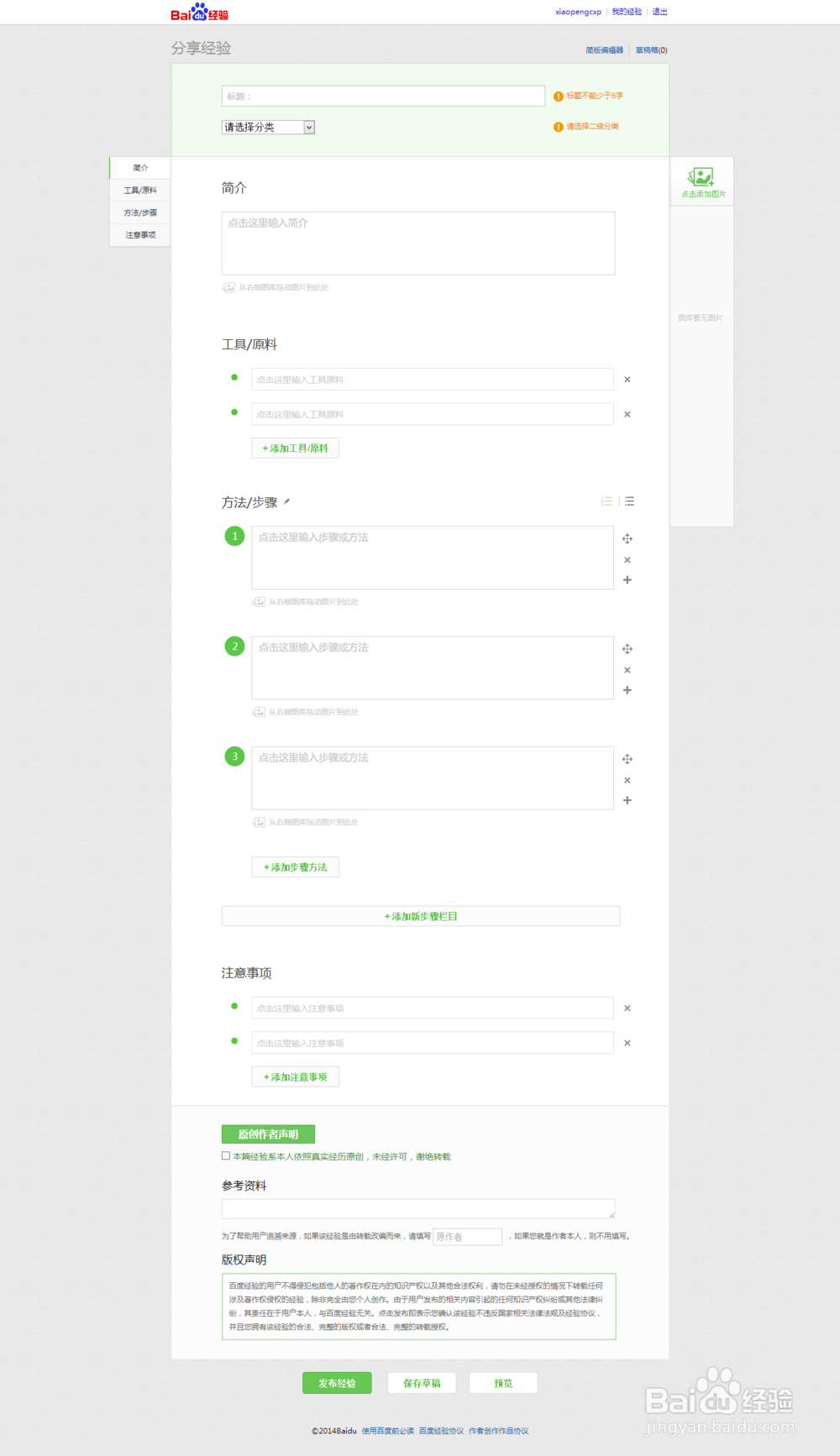 [图]
[图]利用在线工具截取网页
1/4如果你使用的浏览器不是360安全浏览器,恰巧其他浏览器不具备截取完整网页的功能,那么我们还可以利用在线工具截取完整网页,这里我们先百度一下“在线截取网页”。
 [图]2/4
[图]2/4在搜索结果选项中,点击第一个搜索结果,然后进入该网页工具开始执行网页截取操作,只需要将你要截取的网页地址输入到“搜索框”,然后点击“截图”即可。
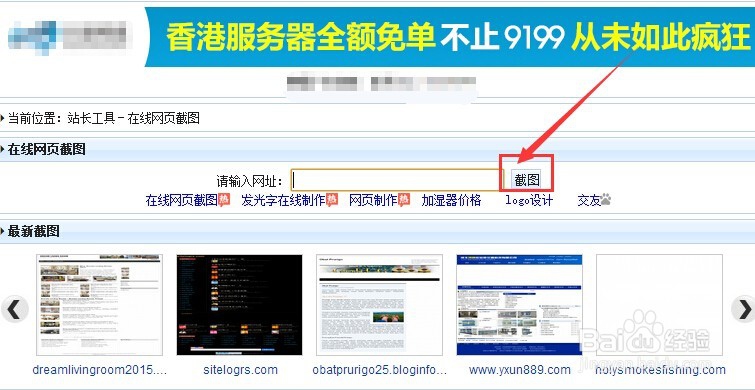 [图]3/4
[图]3/4接下来,网页会给出多个不同大小的截图内容,我们选择自己需要的大小,建议选择高质量的大小,质量小的截图会看不清,然后将给出的链接复制到浏览器中打开。
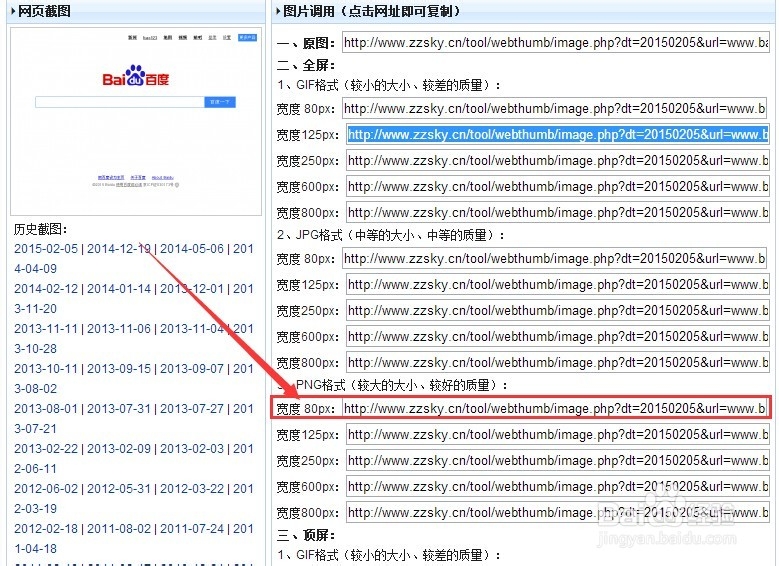 [图]
[图]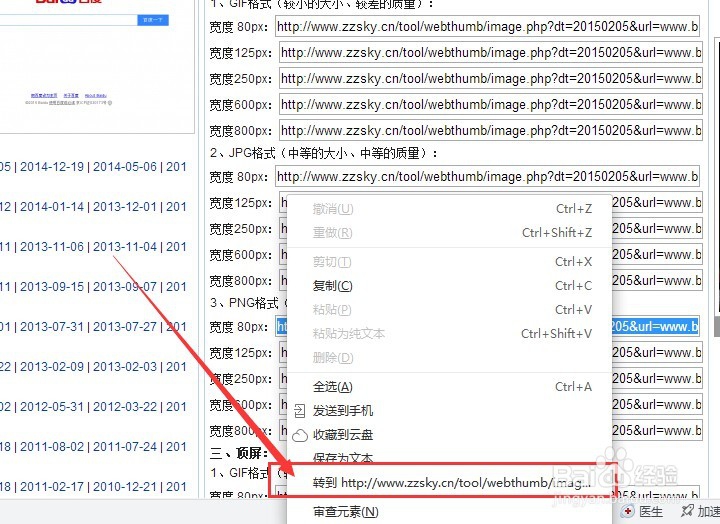 [图]4/4
[图]4/4最后,我们在浏览器打开的链接中就会看到网页截图已经显示出来了,我们需要的仅仅是对着该图片选择“另存为图片”就可以保存该网页的完整截图了,小伙伴们赶快试试吧。
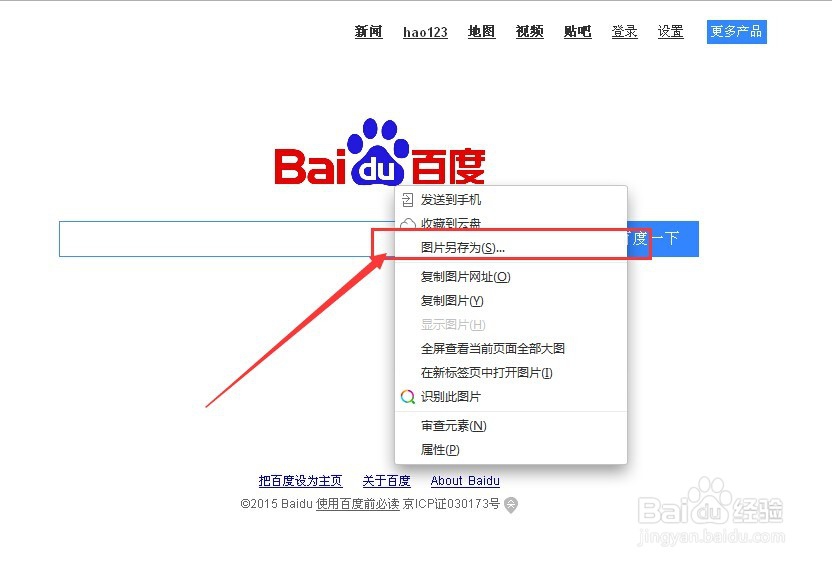 [图]
[图]游戏/数码经验推荐
- Q[视频]那儿怎么找到苹果手机已删除的软件?
- Q告知拼多多如何设置收货地址
- Q为何西瓜视频如何绑定微信账号登录
- Q求推荐Soul如何在屏蔽手机联系人时开启白名单
- Q重磅腾讯动漫如何自定义菜单选项
- Q告诉苏宁金融如何设置免密支付额度
- Q怎么讲网易蜗牛读书如何新建一个收货地址
- Q谁有丰收互联如何开启手势密码
- Q该怎么浙江农商银行丰收互联如何获取参保证明
- Q帮助下浙江农商银行丰收互联如何设置支付与转...
- Q什么样的得物(毒)如何设置仅WIFI下自动播放视...
- Q是什么浙江农商银行丰收互联如何设置头像
- Q知道丰收互联如何申请云证书
- Q这里菜鸟裹裹如何在裹裹庄园收果子并兑换奖...
- Q是什么度小满钱包如何更新身份证日期信息
- Q哪的度小满钱包如何申请贷款结清证明
- Q有谁知道怎么在惠购网设置账号昵称
- Q那里菜鸟裹裹如何在裹裹庄园收果子并兑换奖...
- Q怎么学苏宁易购如何开启指纹支付
- Q假如浙江农商银行丰收互联如何申领电子社保...
- Q支付宝微信二维码明年3月份不能用了
- Q如何查询当地疫情情况是否严重?
- Q[视频]微信号怎么隐藏不让任何人看到
- Q王者荣耀怎么关闭定位
已有 66897 位经验达人注册
已帮助 267759 人解决了问题

